Autodesk Navisworks支持所有项目相关方可靠地整合、分享和审阅详细的三维设计模型,在建筑信息模型(BIM)工作流中处于核心地位。在实际使用过程中需要搭配Revit进行建模,并导出相关文件,供Navisworks进行后续操作。那么在导出完成使用Navisworks打开后,会出现缺少了分割的零件,也看不到添加的参数的情况,应该怎么解决呢?
1、点击“导出”中相对应的NWC命令,可以导出适合Navisworks的文件,如图所示。

2、在弹出的“导出场景为...”对话框中,点击左下角“Navisworks设置...”,在弹出的“Navisworks选项编辑器-Revit”对话框中进行设置,如图所示。
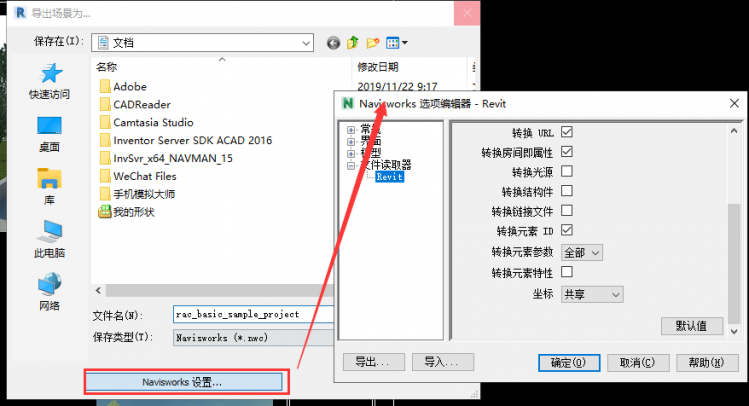
(1)显示Revit中的零件,则需勾选“转化结构件”。
(2)显示Revit中的属性,则需在“转化元素参数”中选择全部。
意义:Revit模型导入Navisworks使用的过程,如果遇到构件丢失或者属性丢失的情况,可以通过上述操作,来解决这一问题。
转载请注明来源本文地址:https://www.tuituisoft/blog/11078.html